Aumenta tu límite de respuestas con la mejora automática
Cuando alcances el límite de respuestas mensual de tu cuenta de Typeform, tus typeforms se pondrán automáticamente en modo "privado" y no podrás recibir más respuestas hasta el mes siguiente. ¿Quieres seguir recibiendo nuevas respuestas sin tener que contratar un plan superior o aumentar tu límite de respuestas manualmente? Pues, no te preocupes, que para eso hemos inventado la mejora automática.
Para poder activar la función de mejora automática, tienes que tener contratado un plan de pago de Typeform (obtén más información sobre nuestros planes aquí).
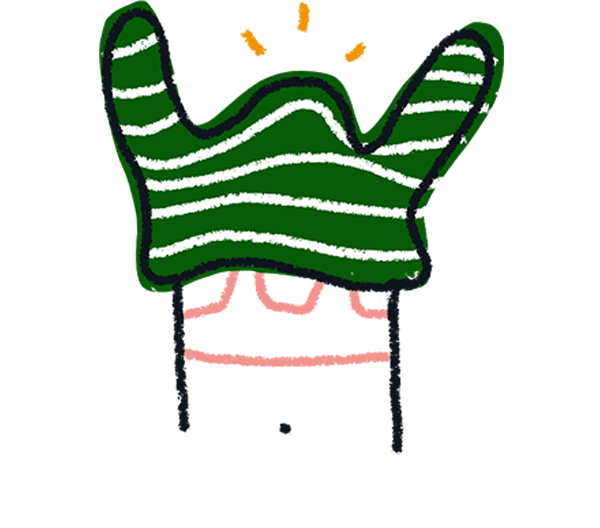
Nota: a causa de las restricciones aplicadas en las opciones de pago, la posibilidad de aumentar automáticamente los límites de respuestas no está disponible actualmente para los usuarios en India.
Cuando actives la mejora automática, tus typeforms no se cerrarán al público cuando alcances tu límite de respuestas. En cambio, te pasaremos al siguiente bloque de respuestas automáticamente para que puedas seguir recabando información. De esta forma, se te cobrará un importe adicional en función del nuevo bloque de respuestas al que se te haya pasado y los días que queden para finalizar el periodo de facturación en curso. Puedes desactivar la función de mejora automática en las opciones de tu cuenta si no quieres que sigamos aumentando tu límite de respuestas.
¿Cómo funciona la mejora automática?
Imaginemos, por ejemplo, que tienes contratado el plan Basic y que, por tanto, dispones de 100 respuestas al mes. Uno de tus typeforms capta el interés del público y, en solo una semana, ya recibes 75 respuestas. De hecho, esperas recibir aún más en los días siguientes y no quieres que tu formulario se cierre automáticamente al recibir la respuesta n.º 100 y deje de estar disponible durante el resto del mes (¡eso echaría por tierra todos tus avances!).
Pues, si activas la función de mejora automática, lograrás que tu formulario siga abierto al público incluso después de haber recibido la respuesta n.º 100:
¿Cómo se verá afectada tu factura al activar la mejora automática?
- Cuando recibas tu respuesta n.º 101, pasarás automáticamente a tener un plan Basic con 250 respuestas al mes. El importe adicional que se te cobrará dependerá del número de días que queden para finalizar el periodo de facturación en curso (ya sea mensual o anual). Y las mejoras aplicadas a tu plan inicial seguirán vigentes durante el resto del periodo de facturación.
- Si recibes más de 250/500 respuestas en un mes, pasarás automáticamente a tener un plan Basic con 500/750 respuestas al mes (respectivamente). El importe adicional dependerá del número de días que queden para finalizar el periodo de facturación y las mejoras aplicadas a tu plan inicial seguirán vigentes durante el resto del periodo de facturación.
- Cuando recibas tu respuesta n.º 751, pasarás automáticamente a tener un plan Plus, con 1.000 respuestas al mes (¡y un montón de funcionalidades más!). El importe adicional dependerá del número de días que queden para finalizar el periodo de facturación y las mejoras aplicadas a tu plan inicial seguirán vigentes durante el resto del periodo de facturación…
…y así sucesivamente, a medida que vayas recibiendo más respuestas ese mes.
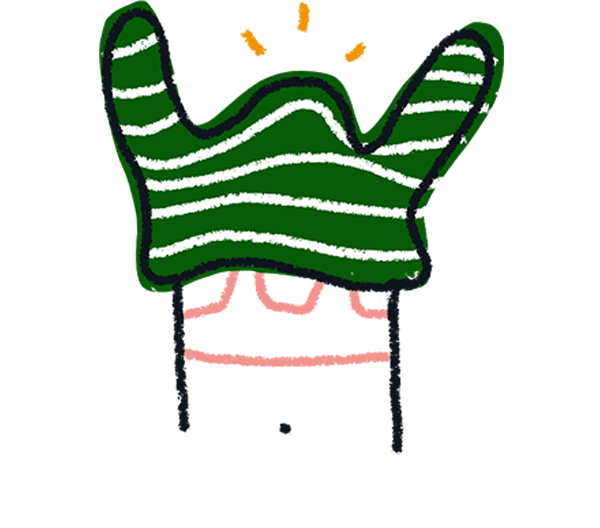
Nota: el límite máximo de respuestas mensuales que ofrece Typeform en sus planes es de 50.000, por lo que la función de mejora automática solo podrá ir ampliando el límite de respuestas mensuales hasta ese tope. Si crees que 50.000 no van a ser suficientes, por favor, ponte en contacto con nuestro equipo de Ventas aquí.
Cuando tienes activada la mejora automática, cualquier mejora que realice esta función en las prestaciones de tu plan se mantendrá vigente durante el/los siguiente(s) periodo(s) de facturación de forma predeterminada. Es decir, que si, por ejemplo, contratas el plan Basic anual en marzo de 2022, activas la mejora automática y esta función te pasa automáticamente a un plan Plus en el mes de septiembre, en marzo de 2023 se te cobrará el importe correspondiente a un plan Plus anual. Y, aunque desactives la mejora automática justo después de que esta función haya mejorado automáticamente las prestaciones de tu suscripción, tu plan mejorado seguirá estando vigente en los siguientes periodos de facturación hasta que tramites el cambio a un plan inferior manualmente.
Si la función de mejora automática ha cambiado las prestaciones de tu plan, pero te gustaría volver al plan que tenías inicialmente cuando termine el periodo de facturación en curso, tendrás, por un lado, que desactivar la mejora automática y, luego, por otro, que restablecer las características iniciales de tu contrato. Todos los cambios que impliquen una reducción de las prestaciones de tu plan se harán efectivos al finalizar el periodo de facturación en curso.
Sigue leyendo para averiguar cómo activar y desactivar la función de mejora automática. ¿Tienes más preguntas sobre nuestros planes y sobre cómo se realiza la facturación en Typeform? Consulta nuestra guía de preguntas frecuentes aquí.
Cómo activar y desactivar la mejora automática
Puedes activar la función de mejora automática al pasar de un plan gratuito a uno de pago. Y, si ya tienes un plan de pago contratado, puedes activar la mejora automática de tu límite de respuestas en las opciones de tu cuenta. Sigue leyendo para enterarte de lo que tendrías que hacer en cada uno de estos casos.
Activar la mejora automática al pasar de un plan gratuito a uno de pago
1. Inicia sesión en tu cuenta de Typeform y pulsa el botón "Ver planes" (que encontrarás en tu área de trabajo) para iniciar el proceso de mejora de tu plan.
2. En la siguiente página, elige el plan que quieras contratar y el límite de respuestas que mejor responda a tus necesidades, y pulsa "Continuar". (Obtén más información sobre los planes de Typeform aquí.)
3. En la siguiente página, añade la información de pago y pulsa "Pagar plan superior" para confirmar tu suscripción.
4. ¡Pago confirmado! En la página de confirmación, aparecerá una ventana emergente en la que se te dará la posibilidad de activar la mejora automática. Pulsa en el interruptor para activarla:
¡Genial! Ahora tus formularios seguirán abiertos al público y recibiendo nuevas respuestas, incluso aunque superes tu límite de respuestas inicial. Haz clic en "Más información", dentro de la ventana emergente, para saber cómo afecta la mejora automática a tu plan.
5. Para desactivar la mejora automática (o activarla, si aún no lo has hecho ya), vete a tu área de trabajo de Typeform, pulsa en tu nombre de cuenta (en la esquina superior izquierda) y, después, selecciona "Plan y facturación":
6. Allí podrás ver los datos de tu plan en la parte central de la pantalla. Pulsa en el interruptor que encontrarás al lado de la opción "Mejora automática del límite de respuestas" para activar o desactivar esta función:
Si la función de mejora automática ha cambiado las prestaciones de tu plan, pero te gustaría volver al plan que tenías inicialmente cuando termine el periodo de facturación en curso, tendrás, por un lado, que desactivar la mejora automática y, luego, por otro, que restablecer las características iniciales de tu contrato. Todos los cambios que impliquen una reducción de las prestaciones de tu plan se harán efectivos al iniciarse el siguiente periodo de facturación.
Ten en cuenta que si tienes programado el cambio a un plan con prestaciones inferiores a las de tu plan actual, pero tienes la función de mejora automática activada en tu cuenta, cualquier mejora que se lleve a cabo en tu plan de forma automática durante lo que quede de ese periodo de facturación anulará el cambio de plan que tenías programado:
¿Tienes más preguntas sobre nuestros planes y sobre cómo se realiza la facturación en Typeform? Consulta nuestra guía de preguntas frecuentes aquí.
Activar la mejora automática en un plan de pago
1. Inicia sesión en tu cuenta de Typeform, pulsa en tu nombre de cuenta (en la esquina superior izquierda) y, después, selecciona "Plan y facturación":
2. Allí podrás ver los datos de tu plan. Pulsa en el interruptor que encontrarás al lado de la opción "Mejora automática del límite de respuestas" para activar esta función.
¡Genial! Ahora tus formularios seguirán abiertos al público y recibiendo nuevas respuestas, incluso aunque superes tu límite de respuestas inicial.
Haz clic en "Ver precio y más info" para saber cómo afecta la mejora automática a tu plan.
3. Para desactivar la mejora automática, vuelve a pulsar en el interruptor que aparece al lado de la opción "Mejora automática del límite de respuestas":
Si la función de mejora automática ha cambiado las prestaciones de tu plan, pero te gustaría volver al plan que tenías inicialmente cuando termine el periodo de facturación en curso, tendrás, por un lado, que desactivar la mejora automática y, luego, que restablecer las características iniciales de tu contrato. Todos los cambios que impliquen una reducción de las prestaciones de tu plan se harán efectivos al iniciarse el siguiente periodo de facturación.
Ten en cuenta que si tienes programado el cambio a un plan con prestaciones inferiores a las de tu plan actual, pero tienes la función de mejora automática activada en tu cuenta, cualquier mejora que se lleve a cabo en tu plan de forma automática durante lo que quede de ese periodo de facturación anulará el cambio de plan que tenías programado:
¿Tienes más preguntas sobre nuestros planes y sobre cómo se realiza la facturación en Typeform? Consulta nuestra guía de preguntas frecuentes aquí.



